【科技新知】Excel如何使用OFFSET函數?動態取得儲存格/範圍!
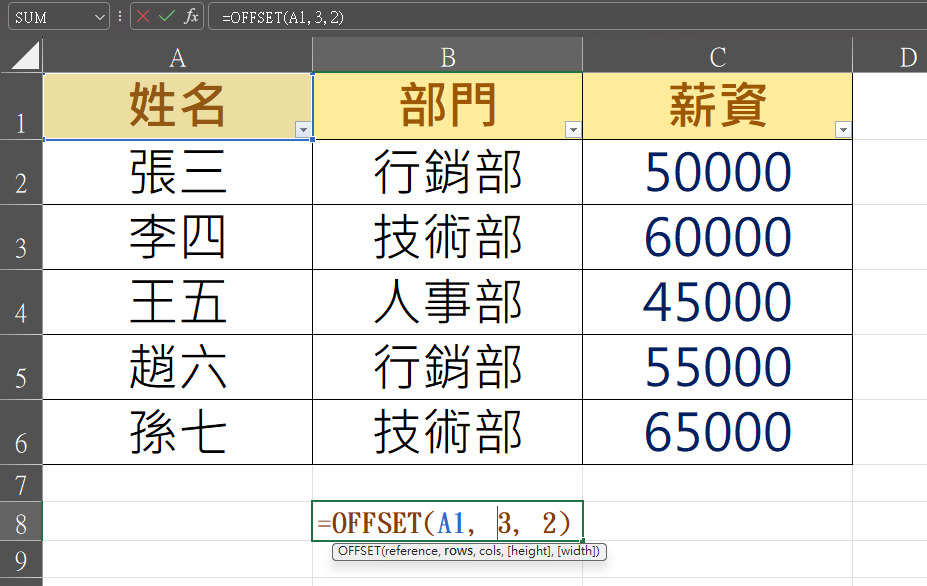
在製作 Excel 報表時,是否曾遇過需要「動態範圍」的情境?例如資料持續更新、資料列數變動,或需要根據某個儲存格為基準來擷取相鄰資料。這時候,「OFFSET」 函數就派上用場了!這是一個進階又實用的函數,可以根據參考點,動態取得儲存格或範圍,靈活應對資料增減或報表擴充。以下就帶你一步步了解 OFFSET 函數的語法、用法與範例,快速上手。
想要擁有一台心儀的手機記得到傑昇通信,挑戰手機市場最低價再享會員尊榮好康及好禮抽獎券,舊機也能高價現金回收,門號續約還有高額優惠!快來看看手機超低價格!買手機.來傑昇.好節省!
OFFSET 函數是什麼?
OFFSET(位移)是 Excel 的參照型函數,可以從一個指定儲存格開始,根據列與欄的偏移量,動態抓取新的儲存格或區域。它常被用在製作動態圖表、條件加總、或與其他函數結合做自動資料提取。
📘 OFFSET 函數語法說明
=OFFSET(起始儲存格, 位移列數, 位移欄數, [高度], [寬度])
| 參數 | 說明 |
| 起始儲存格 | 要以哪個儲存格為參照點 |
| 位移列數 | 要往下(正數)或往上(負數)移動幾列 |
| 位移欄數 | 要往右(正數)或往左(負數)移動幾欄 |
| 高度(選填) | 要取幾列的範圍,預設為 1 列 |
| 寬度(選填) | 要取幾欄的範圍,預設為 1 欄 |
⚠️ OFFSET 的結果,是「一個儲存格或範圍的參照位址」,而非具體的數值。
✅ 範例教學一:抓取固定偏移儲存格的值
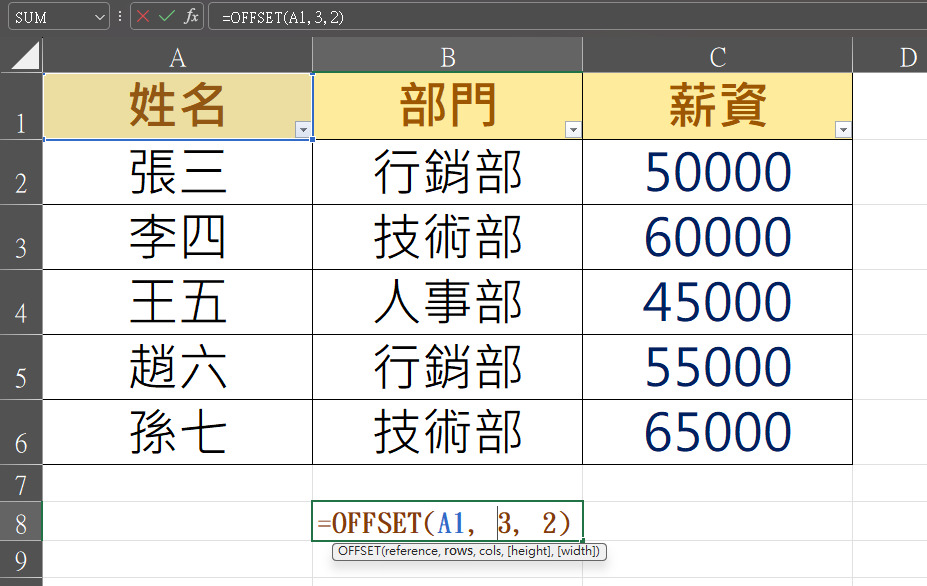
假設「A1」 儲存格是參照點,你想要抓取它右邊第二欄、下方第三列的資料(也就是 C4),那麼公式如下:
=OFFSET(A1, 3, 2)
這表示從「A1」 開始,向下移動 3 列、向右移動 2 欄,抓取那個儲存格的值。
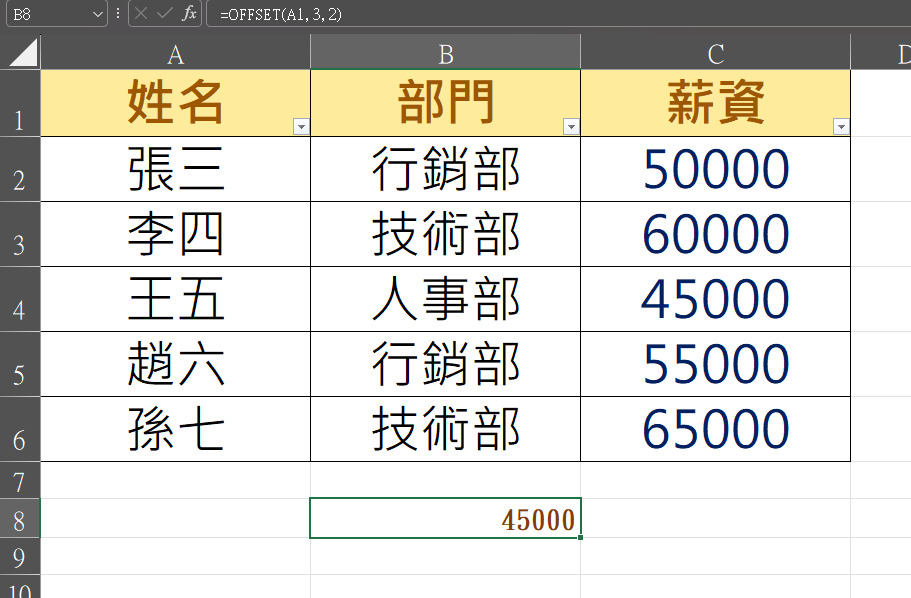
✅ 範例教學二:抓取一段範圍,搭配 SUM 使用
如果你希望加總從 「A2 」開始、往下 5 筆的銷售資料,公式就會如下:
=SUM(OFFSET(A2, 0, 0, 5, 1))
這樣會選取從 「A2 」開始的 5 列 1 欄範圍,再把它們的數值相加。
⚠️ OFFSET 函數使用注意事項
OFFSET 的結果是「參照範圍」,不是數值,需與其他函數搭配使用。
OFFSET 計算結果若超出工作表邊界,會顯示錯誤。
由於 OFFSET 會隨資料更新而重新計算,過度使用會影響 Excel 效能,尤其在大型試算表中需特別留意。
💡 OFFSET 函數延伸應用技巧
搭配 MATCH、INDEX 使用可做出彈性資料抓取。
用於建立「動態命名範圍」(透過公式定義名稱),讓報表更具彈性。
適合應用在「自動新增資料列」的圖表、資料驗證欄位、以及動態分析表格中。
OFFSET 是 Excel 中極具彈性與應用價值的函數之一,能讓資料處理更智慧化、報表設計更有彈性。只要掌握位移邏輯與參數搭配,你就能靈活地從任意參照點擷取範圍,打造真正的「動態報表」。不論是初學者還是進階使用者,都值得熟練這個高效工具!如果這篇文章有幫助到你的話,也歡迎分享給身邊需要的親朋好友喔!而若你最近剛好想要換新蘋果/安卓手機或其他產品配件的話,記得要找挑戰手機市場最低價的傑昇通信喔!
延伸閱讀:【科技新知】Excel如何使用SUMIF函數?依指定條件自動加總!
延伸閱讀:Excel如何使用「INDEX函數」?幫你快速查找資料!
延伸閱讀:Excel如何使用「COUNTIF函數」?一鍵計算條件數量!
延伸閱讀:【科技新知】Excel如何使用「MATCH函數」?一鍵查特定資料的位置!
延伸閱讀:Excel如何使用「IF函數」?一鍵確認成績是否及格/庫存是否足夠!
延伸閱讀:Excel如何使用VLOOKUP函數?要注意什麼?
手機哪裡買價格最便宜划算有保障?
當然是來傑昇通信絕對是你的最佳選擇!作為全台規模最大且近40年經營歷史的通訊連鎖,傑昇通信不僅挑戰手機市場最低價,消費再享會員尊榮好康及好禮抽獎券,舊機也能高價現金回收,門號續約還有高額優惠!超過140間門市遍布全台,一間購買連鎖服務,一次購買終生服務,讓您買得安心用的開心。買手機.來傑昇.好節省!
空機破盤價格查詢
舊機回收估價查詢
傑昇門市據點查詢
(1).jpg)

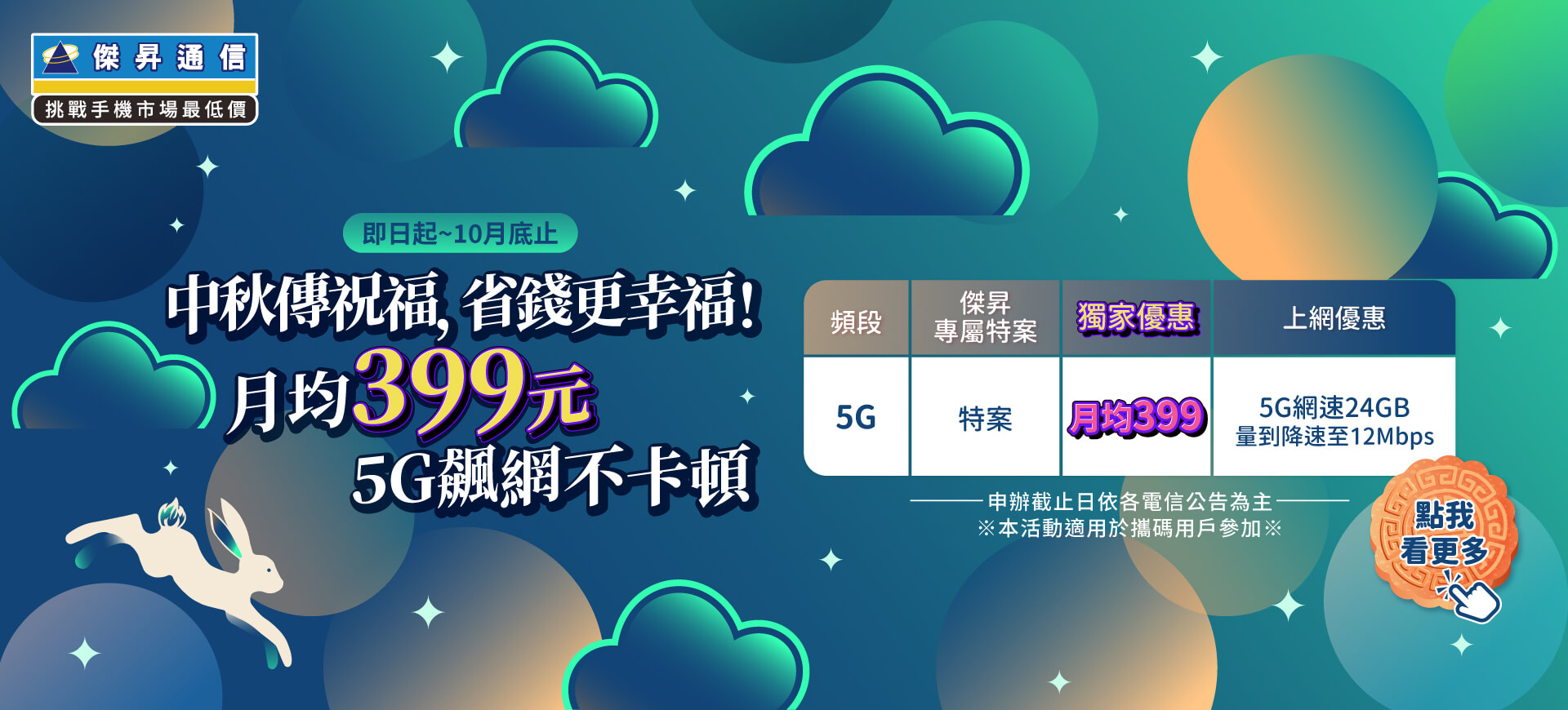





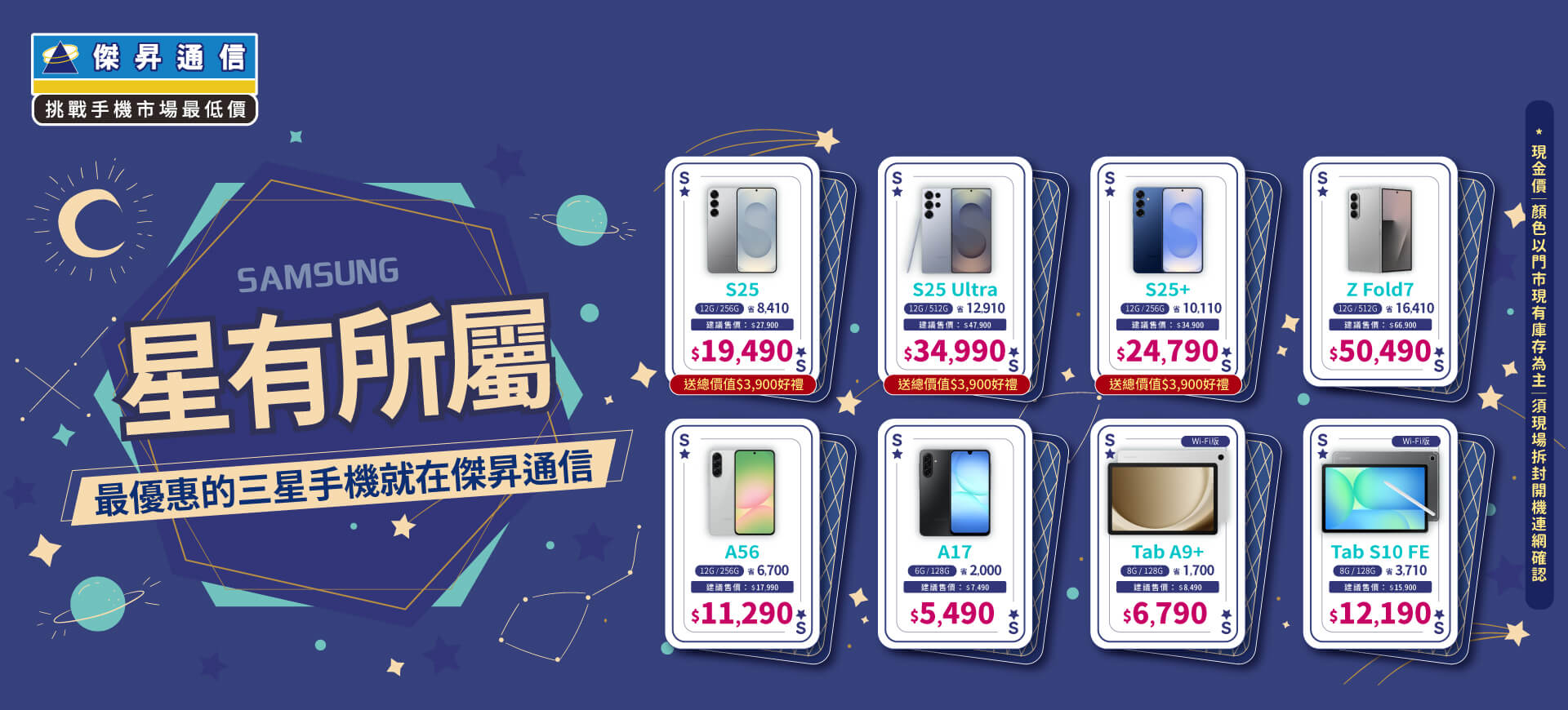











.jpg)






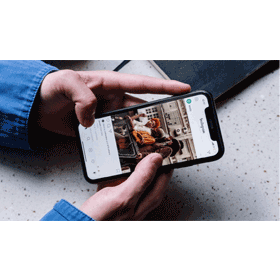

![Apple iPhone 17 Pro (256G) [藏藍/宇宙橙]](https://file1.jyes.com.tw/data/goods/cover/1758619311824221214.jpg)


















